电脑提示更新怎么关闭 如何关闭Windows 10烦人的更新通知
更新时间:2023-12-31 12:46:03作者:yang
在我们使用电脑的过程中,不可避免地会遇到各种软件的更新提示,尤其是在使用Windows 10操作系统时,烦人的更新通知似乎总是在不经意间弹出,打断了我们的工作或娱乐。有没有办法关闭这些令人不胜其烦的更新通知呢?下面将为大家介绍一些简单有效的方法,帮助我们摆脱这些频繁的干扰,让我们的电脑使用体验更加顺畅。
操作方法:
1.打开电脑桌面,点击左下角的win10图标
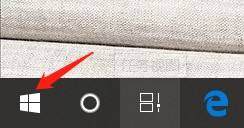
2.点左侧的设置按钮
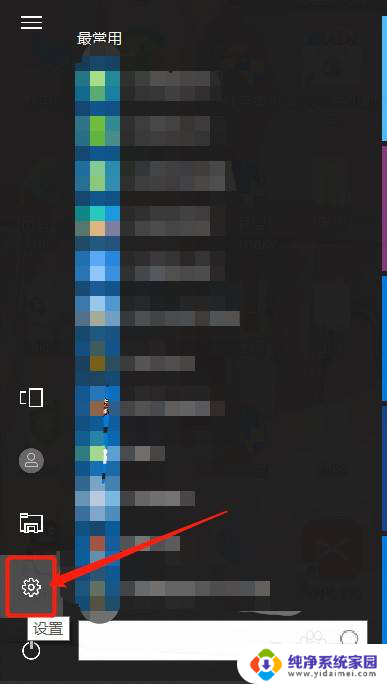
3.在弹出的对话框中,找到更新和安全。然后点击。
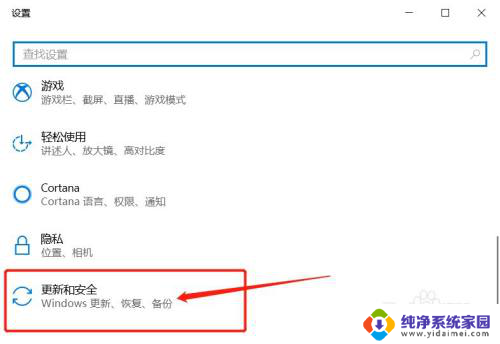
4.点击Windows更新
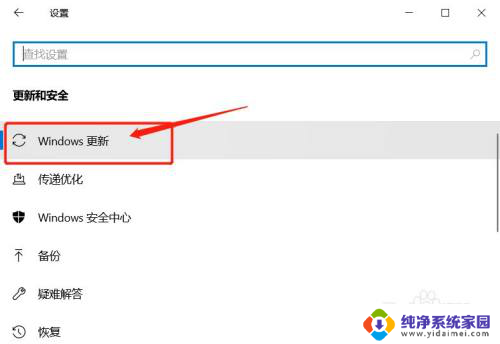
5.点击高级选项
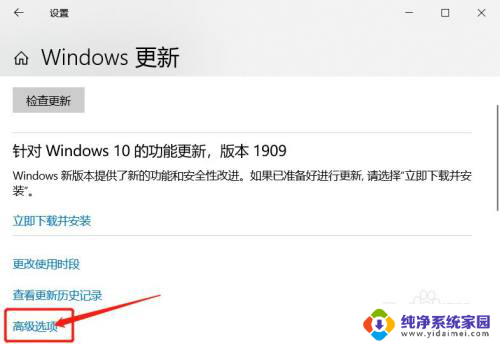
6.关闭更新通知下边的开关
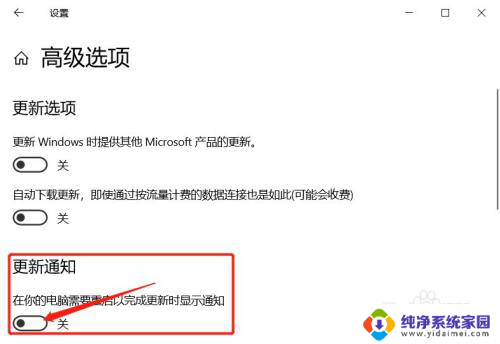
以上就是电脑提示更新怎么关闭的全部内容,还有不懂的用户可以根据小编的方法来操作,希望能够帮助到大家。
电脑提示更新怎么关闭 如何关闭Windows 10烦人的更新通知相关教程
- 软件老是提醒更新怎么关闭 如何关闭电脑自动更新提示
- potplayer自动更新怎么关闭 关闭Potplayer的更新提示功能方法
- 电脑更新怎么中途关闭 电脑自动更新功能如何关闭
- wps如何将每次打开时候提醒的更新关闭掉 如何永久关闭wps的更新提示
- win右下角通知怎么关闭 如何关闭电脑右下角的通知显示
- 怎么关闭iphone更新红点 取消iPhone系统更新提示小红点的方法
- 联想电脑显示更新并关机不想更新怎么办 如何关闭电脑更新并关机
- 彻底关闭荣耀系统更新提醒功能 华为/荣耀如何关闭系统更新提示
- 荣耀60怎么关闭系统更新 荣耀60系统如何关闭自动更新
- iphone如何关闭自动更新 怎么关闭苹果手机的系统自动更新
- 笔记本开机按f1才能开机 电脑每次启动都要按F1怎么解决
- 电脑打印机怎么设置默认打印机 怎么在电脑上设置默认打印机
- windows取消pin登录 如何关闭Windows 10开机PIN码
- 刚刚删除的应用怎么恢复 安卓手机卸载应用后怎么恢复
- word用户名怎么改 Word用户名怎么改
- 电脑宽带错误651是怎么回事 宽带连接出现651错误怎么办